5 способов исправить неработающий макрос Razer Synapse (09.15.25)
Не работает макрос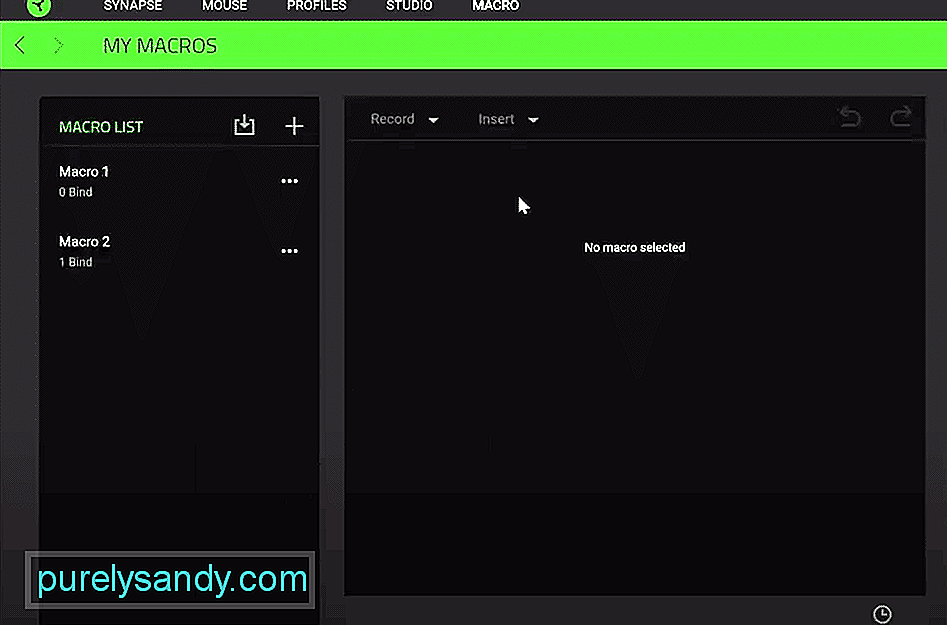 razer synapse
razer synapse Razer Synapse - это инструмент настройки, который поможет вам лучше управлять устройствами Razer. В зависимости от модели вашего устройства вы можете установить Synapse 2 или 3. Если вы покупаете мышь Razer MMO, то использование synapse может помочь вам установить множество макросов, которые помогут вам выиграть больше сражений PVP и PVE в игре.
Однако некоторые пользователи говорят, что их макросы синапсов Razer перестанут работать в случайное время, и вы не сможете использовать какие-либо навыки в своей игре. Если вы находитесь в подобной ситуации, прочтите эту статью, чтобы узнать о некоторых возможных исправлениях для ваших макросов.
Как исправить неработающий макрос Razer Synapse?Эта ошибка часто возникает из-за незначительной ошибки в вашем синапсе, которую можно легко устранить, перезагрузив компьютер. Итак, выключите компьютерную систему. Подождите около 60 секунд, а затем снова включите. После загрузки системы вы можете попробовать использовать макрос на мыши Razer. Если вам повезет, ваша проблема будет решена на этом этапе.
Еще одно исправление, которое вы можете попробовать, - это полное удаление программного обеспечения Synapse. Для этого зайдите в настройки пользователя и удалите Synapse 2 из списка программ. Как только это будет сделано, перезагрузите компьютер, когда на экране появится запрос. После полного удаления Razer synapse вам необходимо загрузить инструмент восстановления для Microsoft.NET Framework.
После загрузки инструмента восстановления вы можете продолжить и установить его в своей системе. По завершении процесса установки запустите средство восстановления и следуйте инструкциям по восстановлению инфраструктуры Microsoft.NET. После завершения процесса восстановления вам следует снова перезагрузить систему и перейти в Интернет-зону Raze, чтобы загрузить последнюю версию Razer Synapse 2.
Запустите программу от имени администратора и следуйте инструкциям на экране, чтобы установить Synapse 2 в компьютерную систему. После установки Synapse 2 вам будет предложено один раз перезагрузить компьютерную систему. После перезагрузки вам придется снова настроить все макросы, но, скорее всего, вы больше не столкнетесь с той же проблемой.
Чтобы иметь возможность использовать макросы на вашей мыши, ваш синапс должен правильно работать в фоновом режиме. Если по какой-либо причине он продолжает давать сбой или вы в какой-то момент закрыли инструмент настройки, то это основная причина этой проблемы. Вам необходимо убедиться, что Razer Synapse всегда работает в фоновом режиме и запускается при загрузке вашей системы. Вы можете зайти в диспетчер задач, чтобы дать Synapse разрешение на запуск при запуске. Скорее всего, это решит вашу проблему.
Иногда устаревшая прошивка также может стать причиной возникновения этой проблемы у пользователей. В каком сценарии вам нужно повторно проверить, что у вас установлена последняя версия прошивки для вашей конкретной мыши. Вы можете загрузить программу обновления прошивки с официального сайта Razer. Просто введите данные своего устройства, чтобы узнать лучшее обновление для мыши Razer, и установите его на свое устройство Razer. Как только это будет сделано, вам следует перезагрузить компьютерную систему один раз и перенастроить все ваши макросы в инструменте настройки Razer Synapse.
Наконец, Если вам кажется, что ничего не получается, вы можете полностью сбросить настройки мыши. Существуют разные процедуры сброса в зависимости от конкретной модели мыши. Но для большинства мышей вы можете просто удерживать вместе правую, среднюю и левую кнопки в течение примерно 10 секунд, и это сбросит вашу мышь.
Если это не работает на вашем конкретном устройстве, вы можете обратиться к руководству пользователя или посмотреть руководство на YouTube, чтобы узнать, как сбросить настройки устройства. После сброса устройства вам нужно будет снова настроить его с помощью Synapse и добавить макросы. Этот процесс может занять довольно много времени, если у вас есть длинный список макросов для настройки.
На случай, если ваша проблема все еще не решена, вам остается только заключить контракт Поддержите Razer и объясните им вашу ситуацию. После этого они проведут вас через различные процессы устранения неполадок.
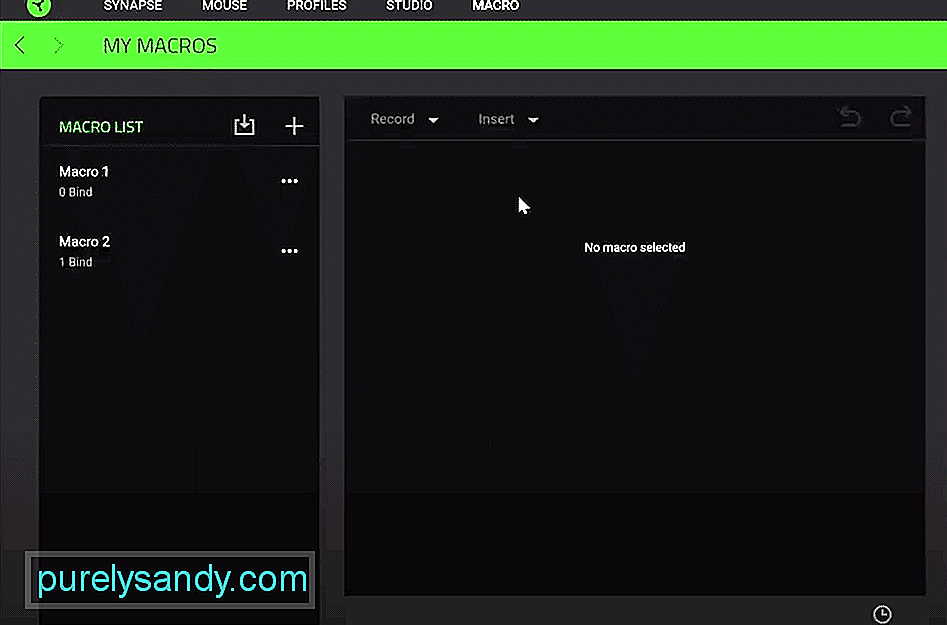
YouTube видео: 5 способов исправить неработающий макрос Razer Synapse
09, 2025

